هل سبق لك إنشاء قائمة تشغيل على Spotify، فقط لتجد أن ميزة التبديل العشوائي ممكنة افتراضيًا ، ولا يبدو أنك تقوم بتشغيل أغانيك بالترتيب الذي تريده؟ سواء كنت متذوقًا للموسيقى أو تستمتع فقط بالاستماع إلى أغانيك المفضلة بترتيب معين ، والتعلم كيفية إيقاف تشغيل المراوغة Spotify مجانا أو بريميوم يمكن أن يكون محبطًا إذا كنت لا تعرف كيفية القيام بذلك.
لحسن الحظ ، يعد تعطيل التبديل العشوائي عملية مباشرة يمكن إجراؤها في بضع خطوات فقط. في هذه المقالة ، سنزودك بدليل تفصيلي حول كيفية إيقاف تشغيل العشوائية Spotify، سواء على أجهزة سطح المكتب أو الأجهزة المحمولة ، حتى تتمكن من ذلك الاستماع إلى الخاص بك Spotify قوائم التشغيل بالترتيب الذي تريده.
محتوى المادة الجزء 1. كيفية إيقاف تشغيل المراوغة Spotify بريميوم (سطح المكتب / الهاتف المحمول)؟الجزء 2. لماذا لا يوجد زر "تبديل" في شريط تشغيل الوسائط؟الجزء 3. ماذا تفعل إذا Spotify هل عالق في التشغيل العشوائي؟في حالة Spotify المستخدمون المجانيون: كيف تستمع إليهم Spotify أغاني بدون حدود مميزة؟وفي الختام
Spotify أصبح نظامًا أساسيًا لبث الموسيقى ، وقد سهلت ميزة الخلط في الاستمتاع بمجموعة متنوعة من الأغاني. ومع ذلك ، عندما تريد الاستماع إلى قائمة تشغيل بترتيبها الأصلي ، فقد يكون إيقاف تشغيل التبديل العشوائي أمرًا صعبًا بعض الشيء. في هذا القسم ، سنقدم إرشادات خطوة بخطوة حول كيفية إيقاف تشغيل التبديل العشوائي على كل من إصدارات سطح المكتب والأجهزة المحمولة من Spotify.
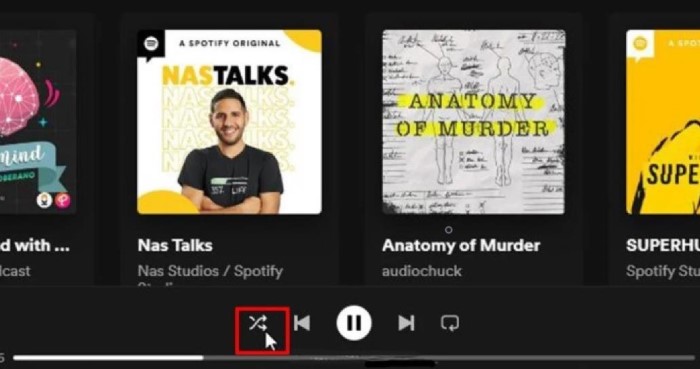

إذا كنت تستخدم ملف Spotify التطبيق ولا يمكن العثور على زر خلط ورق اللعب على شريط تشغيل الوسائط ، فقد يكون الأمر محبطًا. زر المراوغة هي ميزة حاسمة بالنسبة للكثيرين Spotify المستخدمين ، وعدم امتلاكه يمكن أن يحد من تجربة الاستماع الخاصة بك. في هذا القسم ، سنناقش بعض الأسباب المحتملة لعدم وجود زر تبديل عشوائي في شريط تشغيل الوسائط وكيفية إصلاح المشكلة.
السبب الأول: الحساب المميز مقابل الحساب المجاني
ميزة خلط ورق اللعب متاحة لكل من بريميوم ومجاني Spotify حسابات. ومع ذلك ، إذا كان لديك حساب مجاني ، فقد لا تتمكن من الوصول إلى جميع الميزات ، بما في ذلك زر التشغيل العشوائي. لاستخدام ميزة التبديل العشوائي ، قد تحتاج إلى الترقية إلى حساب بريميوم.
السبب رقم 2: إصدار قديم من Spotify
إذا كنت تستخدم إصدارًا قديمًا من Spotify التطبيق ، قد لا تتمكن من الوصول إلى جميع الميزات ، بما في ذلك الزر العشوائي. للتأكد من أن لديك أحدث إصدار من التطبيق ، انتقل إلى متجر التطبيقات على جهازك وتحقق من وجود أي تحديثات.
السبب الثالث: القيود الإقليمية
قد يكون لدى بعض البلدان قيود تمنع توفر ميزات معينة على Spotify برنامج. في هذه الحالة ، قد لا تتمكن من رؤية زر التبديل على شريط تشغيل الوسائط. يمكنك التحقق مع Spotifyدعم العملاء لمعرفة ما إذا كانت هناك أية قيود إقليمية تنطبق على حسابك.
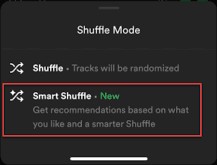
إذا كنت تواجه أيًا من المشكلات المذكورة أعلاه ، فهناك بعض الخطوات التي يمكنك اتخاذها لإصلاح المشكلة.
باتباع هذه الخطوات ، يجب أن تكون قادرًا على حل أي مشكلات تتعلق بالزر العشوائي والاستمتاع بتجربة الاستماع الكاملة Spotify.
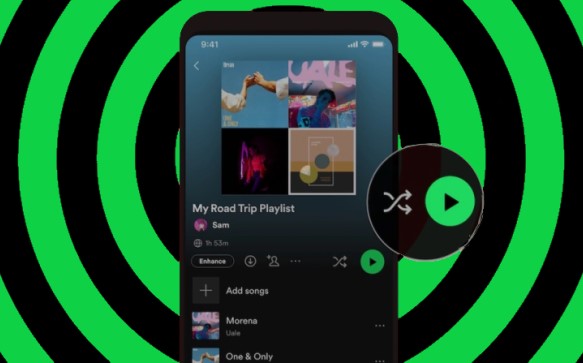
بينما تشغيل ميزة المراوغة Spotify طريقة رائعة للاستمتاع بمجموعة متنوعة من الأغاني ، وقد تتعطل أحيانًا ، وقد لا تتمكن من إيقاف تشغيلها. قد يكون هذا محبطًا ، خاصة إذا كنت ترغب في الاستماع إلى قائمة التشغيل الخاصة بك بترتيب معين. في هذا القسم ، سنقدم بعض الحلول إذا Spotify عالق في خلط ورق اللعب.
أول شيء يمكنك تجربته إذا Spotify عالق عند التشغيل العشوائي هو إعادة تشغيل التطبيق. أغلق التطبيق تمامًا ثم أعد فتحه. يجب أن يؤدي هذا إلى إعادة تعيين ميزة التبديل العشوائي ، ويجب أن تكون قادرًا على إيقاف تشغيلها.
إذا لم تنجح إعادة تشغيل التطبيق ، يمكنك محاولة مسح ذاكرة التخزين المؤقت. سيؤدي مسح ذاكرة التخزين المؤقت إلى إزالة أي ملفات مؤقتة قد تتسبب في تعطل ميزة التبديل العشوائي.

إذا لم ينجح الحلان الأولان ، فيمكنك محاولة إعادة تثبيت ملف Spotify برنامج. قم بإلغاء تثبيت التطبيق من جهازك ثم إعادة تثبيته من متجر التطبيقات. يجب أن يؤدي ذلك إلى إزالة أي مواطن الخلل أو الأخطاء التي قد تتسبب في تعطل ميزة التبديل العشوائي.
باتباع هذه الحلول ، يجب أن تكون قادرًا على إصلاح أي مشكلات تتعلق بميزة التبديل العشوائي Spotify واستمتع بقوائم التشغيل الخاصة بك بالترتيب الذي تريده.
TuneSolo Spotify محول الموسيقى هي أداة برمجية تسمح للمستخدمين بالتحويل Spotify الموسيقى بتنسيقات مختلفة مثل MP3 و WAV و FLAC والمزيد. تم تصميم البرنامج لمساعدة المستخدمين على التنزيل والتحويل Spotify الأغاني وقوائم التشغيل والألبومات والبودكاست بتنسيق يمكن تشغيله على أجهزة أخرى ، مثل مشغل MP3 أو الهاتف الذكي أو الكمبيوتر اللوحي.
بدافع TuneSolo Spotify محول الموسيقى ، يمكن للمستخدمين سهولة التحويل والتنزيل Spotify المسارات بنقرات قليلة فقط ، ويدعم البرنامج تحويل الدُفعات ، مما يعني أنه يمكن للمستخدمين تحويل أغانٍ أو قوائم تشغيل متعددة في وقت واحد. يحافظ البرنامج أيضًا على الجودة الأصلية لملف Spotify المسارات ، بحيث يمكن للمستخدمين الاستمتاع بالموسيقى عالية الجودة دون فقدان جودة الصوت.

TuneSolo Spotify يتوافق محول الموسيقى مع أنظمة تشغيل Windows و Mac ، ويتم تحديث البرنامج بانتظام لضمان التوافق مع أحدث إصدارات Spotify. بالإضافة إلى، TuneSolo تقدم نسخة تجريبية مجانية من البرنامج تسمح للمستخدمين باختبار البرنامج قبل الشراء.
فيما يلي الخطوات الموجزة السهلة لاستخدام الأداة:

في الختام ، تم تشغيل ميزة التبديل العشوائي Spotify طريقة رائعة لاكتشاف موسيقى جديدة والاستمتاع بأغانيك المفضلة بترتيب مختلف. ومع ذلك ، قد تتسبب ميزة التبديل العشوائي في بعض الأحيان في حدوث مشكلات وتمنعك من الاستماع إلى قوائم التشغيل الخاصة بك بالترتيب الذي تريده.
في هذه المقالة ، قدمنا حلولًا لمساعدتك إيقاف تشغيل المراوغة Spotify على كل من أجهزة سطح المكتب والأجهزة المحمولة. بالإضافة إلى ذلك ، ناقشنا سبب عدم ظهور زر التبديل في شريط تشغيل الوسائط وكيفية إصلاح المشكلة.
أخيرًا ، قدمنا TuneSolo Spotify محول الموسيقى ، أداة تسمح لك تحول Spotify المسارات إلى تنسيقات أخرى، حتى تتمكن من الاستماع إلى أغانيك المفضلة على الأجهزة الأخرى. باتباع هذه النصائح والحلول ، يمكنك التأكد من حصولك على أفضل تجربة استماع Spotify.
الرئيسية
Spotify موسيقى
كيفية إيقاف تشغيل العشوائية Spotify مجاني أو مميز (سطح المكتب / الهاتف المحمول)
تعليقات(0)
اقرأ أيضا:
هل من الممكن التدفق Spotify موسيقى ل AIMP؟ إجراء لمتابعة كيفية الاستماع إلى أغاني Greyed Out Spotify Spotify Free Vs Premium: أيهما أفضل للاستخدام؟ Spotify إلى MP3 Converter Free - قم ببث ملفات Spotify المفضلة بلا حدود كيفية تحميل Spotify الأغاني على هاتفك المحمول والكمبيوتر أفضل الطرق لاستخدامها في كيفية الحصول عليها Spotify قسط مجاني ★★★★ Spotify تنزيل قائمة التشغيل هل يمكنني التحويل Spotify إلى MP3: تعلم المزيد هنارد
1. اسمك
2. البريد الإلكتروني الخاص بك
3. تقييمك
Copyright © 2025 TuneSolo Software Inc. جميع الحقوق محفوظة.
اترك تعليقا
1. اسمك
2. البريد الإلكتروني الخاص بك
3. تقييمك
إرسال